iCloud Keychain nabízí pohodlný způsob, jak si zapamatovat různá hesla vytvořená na vašem iPhonu, iPadu a Macu. Všechna tato hesla lze synchronizovat mezi zařízeními Apple. Pokud často přepínáte mezi Macem a PC, možná vás napadne, zda můžete tento správce hesel Apple použít na vašem počítači se systémem Windows. Existuje iCloud Keychain pro Windows?
Apple vám umožňuje spravovat různé soubory iCloud na počítači se systémem Windows, včetně kontaktů, fotek, kalendářů a dalších. Od verze iCloudu 12 pro Windows máte povolen přístup k heslům Klíčenky iCloud. Tento příspěvek vás provede používáním iCloud Keychain ve Windows.

iCloud Keychain je oficiální správce hesel pro produkty Apple, jako jsou Mac, iPhone a iPad. Může vám pomoci uložit si vytvořená silná hesla, automaticky je vyplňovat a synchronizovat a aktualizovat mezi všemi vašimi autorizovanými zařízeními Apple. Kromě toho si může pamatovat uživatelská jména vašeho účtu, související hesla a platební údaje.
Klíčenka iCloud v systému Windows má jiný název Hesla iCloud. Pomocí následujícího průvodce můžete nastavit hesla iCloud a spravovat svá hesla na počítači se systémem Windows.
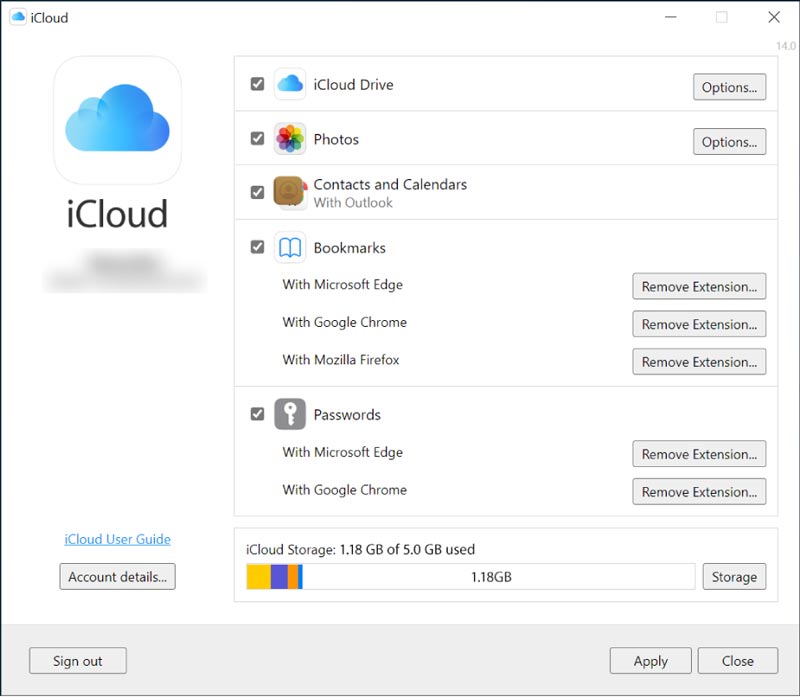
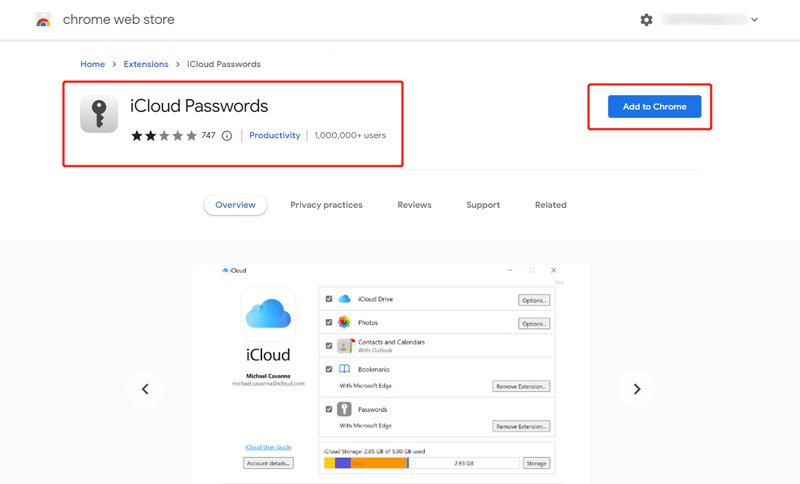
Chcete-li používat hesla iCloud na počítači se systémem Windows, měli byste nejprve povolit dvoufaktorové ověřování pro své Apple ID. Vaše zařízení Apple by mělo používat iOS 14, macOS 11 nebo vyšší verzi.
iCloud Keychain je dobrý správce hesel pro zařízení Apple. Pokud však jde o správu hesel na počítači se systémem Windows, existují lepší možnosti než tato. Můžete se obrátit na všechny funkce Správce hesel pro iPhone ukládat a upravovat všechny typy hesel. Je speciálně navržen pro správu hesel, která jste kdy vytvořili na svém iPhonu, iPadu nebo Macu nebo synchronizovaná v iCloud Keychain.

Ke stažení
100% bezpečné. Žádné reklamy.
100% bezpečné. Žádné reklamy.


Jak zapnout dvoufaktorové ověřování na iPhone?
Chcete-li povolit dvoufaktorové ověřování pro své Apple ID, otevřete aplikaci Nastavení, klepněte na svůj účet Apple, vyberte možnost Heslo a zabezpečení, vyhledejte Dvoufaktorové ověřování a zapněte jej.
Jak povolíte iCloud Keychain na vašem iPhone?
Když potřebujete nastavit a zapnout iCloud Keychain na iPhonu otevřete aplikaci Nastavení, vyberte svůj účet Apple, přejděte do sekce iCloud, najděte možnost Klíčenka na iCloudu a tam ji povolte. Chcete-li to potvrdit, musíte zadat své heslo.
Jak nastavit a používat iCloud Keychain na Macu?
Pro přístup a používání iCloud Keychain na vašem Macu můžete kliknout na nabídku Apple a vybrat možnost System Preferences. Klikněte na své Apple ID a v levém postranním panelu vyberte iCloud. Najděte možnost Klíčenka iCloud vpravo a poté ji zapněte. Poté jej můžete použít k ukládání všech vytvořených hesel na tomto Macu.
Proč investovat do čističky vzduchu?
Tento příspěvek mluvil hlavně o iCloud Keychain Windows. Můžete se dozvědět, jak přistupovat k heslům iCloud, jak je nastavit a používat na počítači se systémem Windows. Navíc snadno použitelný Správce hesel pro iPhone je zaveden pro lepší správu vašich hesel.

iPhone Password Manager je skvělý nástroj pro nalezení všech hesel a účtů uložených na vašem iPhone. Může také exportovat a zálohovat vaše hesla.
100% bezpečné. Žádné reklamy.
100% bezpečné. Žádné reklamy.